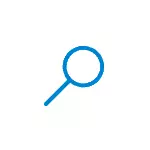
In hierdie eenvoudige opdrag vir onervare gebruikers oor hoe om die soektog uit die Windows 10 taakbalk, sowel as 'n paar ekstra instellings wat nuttig kan wees as jy dit nie gebruik nie verwyder. Dit kan ook nuttig wees: wat om te doen as die soeke na Windows 10 werk nie.
- Hoe om Windows 10 soek paneel in taakbalk te skakel
- Video-instruksie
Skakel die vertoning van die search string in die taakbalk
Om die soeke na Windows 10 te verwyder uit die taakbalk genoeg twee keer druk met die muis:
- Regs-kliek op die veld soek of leegmaak die taakbalk.
- In die afdeling Search, kies "versteek."
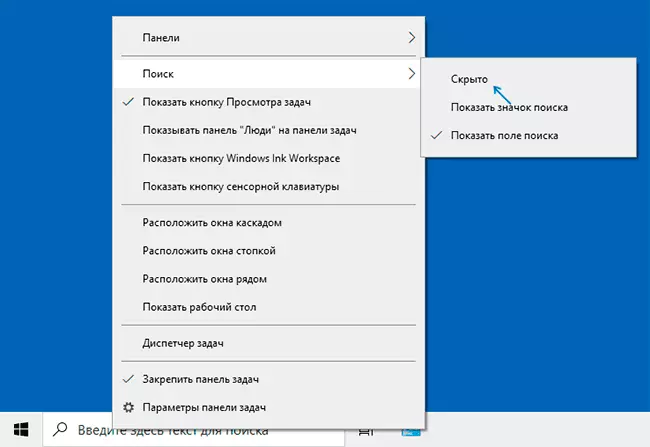
Onmiddellik na hierdie, vertoon die search bar tot stilstand kom - gereed.
As jy nodig het om iets uit die stelsel ikone te verwyder, kan jy ook maak dit in die konteks kieslys van die taakbalk (byvoorbeeld die item "wys die taak aanbieding knoppie" skakel), en die ikone in die veld kennisgewings kan afgeskakel in wees die artikel "Kennisgewings Area" in die parameters taakbalk (onderste item van dieselfde spyskaart).
As jy nie van plan is om die search Windows 10 in die toekoms gebruik, kan dit sin om te skakel kruip vir hierdie maak:
- Gaan na die beheer paneel (met 'n ontkoppel soek dit gedoen kan word soos volg: Klik op die Win + R sleutels, tik die beheer en druk ENTER). In die veld "View" op die regte aan die bokant van die beheer paneel, stel die "kategorieë" na "ikone".
- Maak die item indeks instellings.
- Klik op "Change" en verbreek alle plekke ingesluit in kruip.
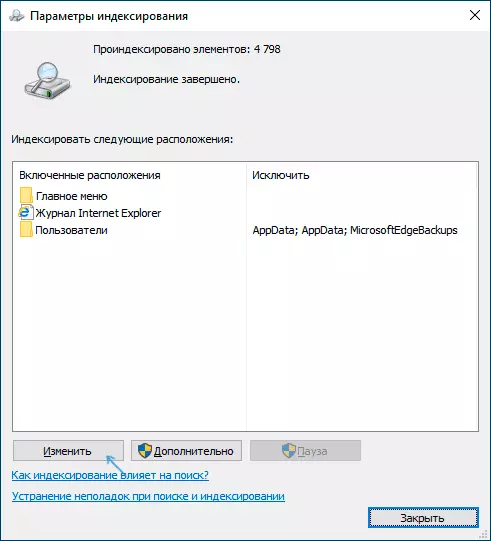
- Ook in die dirigent, kan jy die eienskappe van die plaaslike dryf oop te maak en te verwyder die "Laat indeks die inhoud van lêers op hierdie skyf in bykomend tot die spesifieke eienskappe."
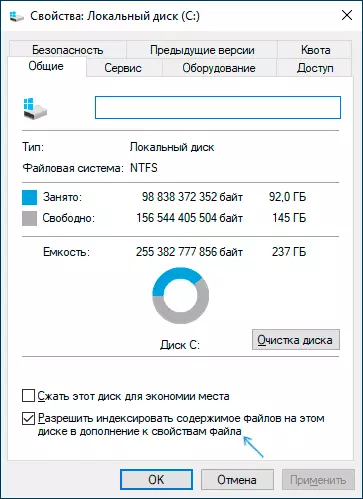
In meer detail oor die onderwerp: hoe om kruip afskakel in Windows 10.
Video-instruksie
Ek hoop alles is verstaanbaar en die doel bereik word. Maar weer: Ek beveel die gebruik van Windows 10 soek - dit is gerieflik en skakel die behoefte om te soek waar die een of ander stelsel element is geleë, wat dikwels nuttig vir onervare gebruikers.
